Azure Key Vault gebruiken om tijdens de implementatie een veilige parameterwaarde door te geven
In plaats van een beveiligde waarde (zoals een wachtwoord) rechtstreeks in uw sjabloon of parameterbestand te plaatsen, kunt u de waarde ophalen uit een Azure-Key Vault tijdens een implementatie. U haalt de waarde op door te verwijzen naar de sleutelkluis en het geheim in het parameterbestand. De waarde zelf wordt nooit getoond, omdat u alleen verwijst naar de sleutelkluis-id.
Belangrijk
Dit artikel is gericht op het doorgeven van een gevoelige waarde als sjabloonparameter. Wanneer het geheim wordt doorgegeven als parameter, kan de sleutelkluis zich in een ander abonnement bevinden dan de resourcegroep waarin u implementeert.
In dit artikel wordt niet beschreven hoe u een eigenschap van een virtuele machine instelt op de URL van een certificaat in een sleutelkluis. Zie Een certificaat van Azure Key Vault installeren op een virtuele machine voor een quickstartsjabloon van dat scenario.
Sleutelkluizen en geheimen implementeren
Als u toegang wilt krijgen tot een sleutelkluis tijdens de sjabloonimplementatie, stelt u enabledForTemplateDeployment in de sleutelkluis in op true.
Als u al een sleutelkluis hebt, moet u ervoor zorgen dat sjabloonimplementaties zijn toegestaan.
az keyvault update --name ExampleVault --enabled-for-template-deployment true
Als u een nieuwe sleutelkluis wilt maken en een geheim wilt toevoegen, gebruikt u:
az group create --name ExampleGroup --location centralus
az keyvault create \
--name ExampleVault \
--resource-group ExampleGroup \
--location centralus \
--enabled-for-template-deployment true
az keyvault secret set --vault-name ExampleVault --name "ExamplePassword" --value "hVFkk965BuUv"
Als eigenaar van de sleutelkluis hebt u automatisch toegang om geheimen te maken. Als u een andere gebruiker geheimen wilt laten maken, gebruikt u:
az keyvault set-policy \
--upn <user-principal-name> \
--name ExampleVault \
--secret-permissions set delete get list
Het toegangsbeleid is niet nodig als de gebruiker een sjabloon implementeert waarmee een geheim wordt opgehaald. Voeg een gebruiker alleen toe aan het toegangsbeleid als de gebruiker rechtstreeks met de geheimen moet werken. De implementatiemachtigingen worden gedefinieerd in de volgende sectie.
Zie voor meer informatie over het maken van sleutelkluizen en het toevoegen van geheimen:
- Een geheim instellen en ophalen met behulp van CLI
- Een geheim instellen en ophalen met behulp van PowerShell
- Een geheim instellen en ophalen met behulp van de portal
- Een geheim instellen en ophalen met behulp van .NET
- Een geheim instellen en ophalen met behulp van Node.js
Implementatietoegang verlenen tot de geheimen
De gebruiker die de sjabloon implementeert, moet de Microsoft.KeyVault/vaults/deploy/action machtiging hebben voor het bereik van de resourcegroep en sleutelkluis. Door deze toegang te controleren, voorkomt Azure Resource Manager dat een niet-goedgekeurde gebruiker toegang heeft tot het geheim door de resource-id voor de sleutelkluis door te geven. U kunt gebruikers implementatietoegang verlenen zonder schrijftoegang tot de geheimen te verlenen.
De rollen Eigenaar en Inzender verlenen beide deze toegang. Als u de sleutelkluis hebt gemaakt, bent u de eigenaar en beschikt u over de machtiging.
Voor andere gebruikers verleent u de Microsoft.KeyVault/vaults/deploy/action machtiging. In de volgende procedure ziet u hoe u een rol maakt met de minimale machtiging en deze toewijst aan een gebruiker.
Een aangepast JSON-bestand voor roldefinities maken:
{ "Name": "Key Vault resource manager template deployment operator", "IsCustom": true, "Description": "Lets you deploy a resource manager template with the access to the secrets in the Key Vault.", "Actions": [ "Microsoft.KeyVault/vaults/deploy/action" ], "NotActions": [], "DataActions": [], "NotDataActions": [], "AssignableScopes": [ "/subscriptions/00000000-0000-0000-0000-000000000000" ] }Vervang '00000000-0000-0000-0000-000000000000' door de abonnements-id.
Maak de nieuwe rol met behulp van het JSON-bestand:
az role definition create --role-definition "<path-to-role-file>" az role assignment create \ --role "Key Vault resource manager template deployment operator" \ --scope /subscriptions/<Subscription-id>/resourceGroups/<resource-group-name> \ --assignee <user-principal-name> \ --resource-group ExampleGroupDe voorbeelden wijzen de aangepaste rol toe aan de gebruiker op het niveau van de resourcegroep.
Wanneer u een sleutelkluis gebruikt met de sjabloon voor een beheerde toepassing, moet u toegang verlenen tot de service-principal van de apparaatresourceprovider . Zie Toegang Key Vault geheim bij het implementeren van Azure Managed Applications voor meer informatie.
Naar geheimen verwijzen met statische id
Met deze benadering verwijst u naar de sleutelkluis in het parameterbestand, niet naar de sjabloon. In de volgende afbeelding ziet u hoe het parameterbestand verwijst naar het geheim en deze waarde doorgeeft aan de sjabloon.
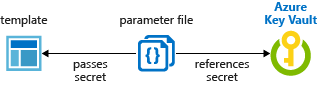
Zelfstudie: Azure Key Vault integreren in Resource Manager sjabloonimplementatie gebruikt deze methode.
Met de volgende sjabloon wordt een SQL-server geïmplementeerd die een beheerderswachtwoord bevat. De wachtwoordparameter is ingesteld op een beveiligde tekenreeks. Maar de sjabloon geeft niet aan waar die waarde vandaan komt.
{
"$schema": "https://schema.management.azure.com/schemas/2019-04-01/deploymentTemplate.json#",
"contentVersion": "1.0.0.0",
"parameters": {
"sqlServerName": {
"type": "string"
},
"location": {
"type": "string",
"defaultValue": "[resourceGroup().location]"
},
"adminLogin": {
"type": "string"
},
"adminPassword": {
"type": "securestring"
}
},
"resources": [
{
"type": "Microsoft.Sql/servers",
"apiVersion": "2021-11-01",
"name": "[parameters('sqlServerName')]",
"location": "[parameters('location')]",
"properties": {
"administratorLogin": "[parameters('adminLogin')]",
"administratorLoginPassword": "[parameters('adminPassword')]",
"version": "12.0"
}
}
]
}
Maak nu een parameterbestand voor de voorgaande sjabloon. Geef in het parameterbestand een parameter op die overeenkomt met de naam van de parameter in de sjabloon. Voor de parameterwaarde verwijst u naar het geheim van de sleutelkluis. U verwijst naar het geheim door de resource-id van de sleutelkluis en de naam van het geheim door te geven:
In het volgende parameterbestand moet het sleutelkluisgeheim al bestaan en geeft u een statische waarde op voor de resource-id.
{
"$schema": "https://schema.management.azure.com/schemas/2019-04-01/deploymentParameters.json#",
"contentVersion": "1.0.0.0",
"parameters": {
"adminLogin": {
"value": "exampleadmin"
},
"adminPassword": {
"reference": {
"keyVault": {
"id": "/subscriptions/<subscription-id>/resourceGroups/<rg-name>/providers/Microsoft.KeyVault/vaults/<vault-name>"
},
"secretName": "ExamplePassword"
}
},
"sqlServerName": {
"value": "<your-server-name>"
}
}
}
Als u een andere versie van het geheim dan de huidige versie wilt gebruiken, neemt u de secretVersion eigenschap op.
"secretName": "ExamplePassword",
"secretVersion": "cd91b2b7e10e492ebb870a6ee0591b68"
Implementeer de sjabloon en geef het parameterbestand door:
az group create --name SqlGroup --location westus2
az deployment group create \
--resource-group SqlGroup \
--template-uri <template-file-URI> \
--parameters <parameter-file>
Naar geheimen verwijzen met dynamische id
In de vorige sectie is beschreven hoe u een statische resource-id doorgeeft voor het sleutelkluisgeheim van de parameter. In sommige scenario's moet u verwijzen naar een sleutelkluisgeheim dat varieert op basis van de huidige implementatie. U kunt ook parameterwaarden doorgeven aan de sjabloon in plaats van een verwijzingsparameter in het parameterbestand te maken. De oplossing is om de resource-id voor een sleutelkluisgeheim dynamisch te genereren met behulp van een gekoppelde sjabloon.
U kunt de resource-id niet dynamisch genereren in het parameterbestand omdat sjabloonexpressies niet zijn toegestaan in het parameterbestand.
In de bovenliggende sjabloon voegt u de geneste sjabloon toe en geeft u een parameter door die de dynamisch gegenereerde resource-id bevat. In de volgende afbeelding ziet u hoe een parameter in de gekoppelde sjabloon verwijst naar het geheim.

De volgende sjabloon maakt dynamisch de sleutelkluis-id en geeft deze door als een parameter.
{
"$schema": "https://schema.management.azure.com/schemas/2019-04-01/deploymentTemplate.json#",
"contentVersion": "1.0.0.0",
"parameters": {
"location": {
"type": "string",
"defaultValue": "[resourceGroup().location]",
"metadata": {
"description": "The location where the resources will be deployed."
}
},
"vaultName": {
"type": "string",
"metadata": {
"description": "The name of the keyvault that contains the secret."
}
},
"secretName": {
"type": "string",
"metadata": {
"description": "The name of the secret."
}
},
"vaultResourceGroupName": {
"type": "string",
"metadata": {
"description": "The name of the resource group that contains the keyvault."
}
},
"vaultSubscription": {
"type": "string",
"defaultValue": "[subscription().subscriptionId]",
"metadata": {
"description": "The name of the subscription that contains the keyvault."
}
}
},
"resources": [
{
"type": "Microsoft.Resources/deployments",
"apiVersion": "2020-10-01",
"name": "dynamicSecret",
"properties": {
"mode": "Incremental",
"expressionEvaluationOptions": {
"scope": "inner"
},
"template": {
"$schema": "https://schema.management.azure.com/schemas/2019-04-01/deploymentTemplate.json#",
"contentVersion": "1.0.0.0",
"parameters": {
"adminLogin": {
"type": "string"
},
"adminPassword": {
"type": "securestring"
},
"location": {
"type": "string"
}
},
"variables": {
"sqlServerName": "[concat('sql-', uniqueString(resourceGroup().id, 'sql'))]"
},
"resources": [
{
"type": "Microsoft.Sql/servers",
"apiVersion": "2021-11-01",
"name": "[variables('sqlServerName')]",
"location": "[parameters('location')]",
"properties": {
"administratorLogin": "[parameters('adminLogin')]",
"administratorLoginPassword": "[parameters('adminPassword')]"
}
}
],
"outputs": {
"sqlFQDN": {
"type": "string",
"value": "[reference(variables('sqlServerName')).fullyQualifiedDomainName]"
}
}
},
"parameters": {
"location": {
"value": "[parameters('location')]"
},
"adminLogin": {
"value": "ghuser"
},
"adminPassword": {
"reference": {
"keyVault": {
"id": "[resourceId(parameters('vaultSubscription'), parameters('vaultResourceGroupName'), 'Microsoft.KeyVault/vaults', parameters('vaultName'))]"
},
"secretName": "[parameters('secretName')]"
}
}
}
}
}
]
}
Volgende stappen
- Zie Wat is Azure Key Vault? voor algemene informatie over sleutelkluizen.
- Zie voorbeelden van sleutelkluis op GitHub voor volledige voorbeelden van verwijzingen naar sleutelgeheimen.
- Zie Complexe cloudimplementaties beheren met behulp van geavanceerde ARM-sjabloonfuncties voor een Learn-module over het doorgeven van een veilige waarde vanuit een sleutelkluis.